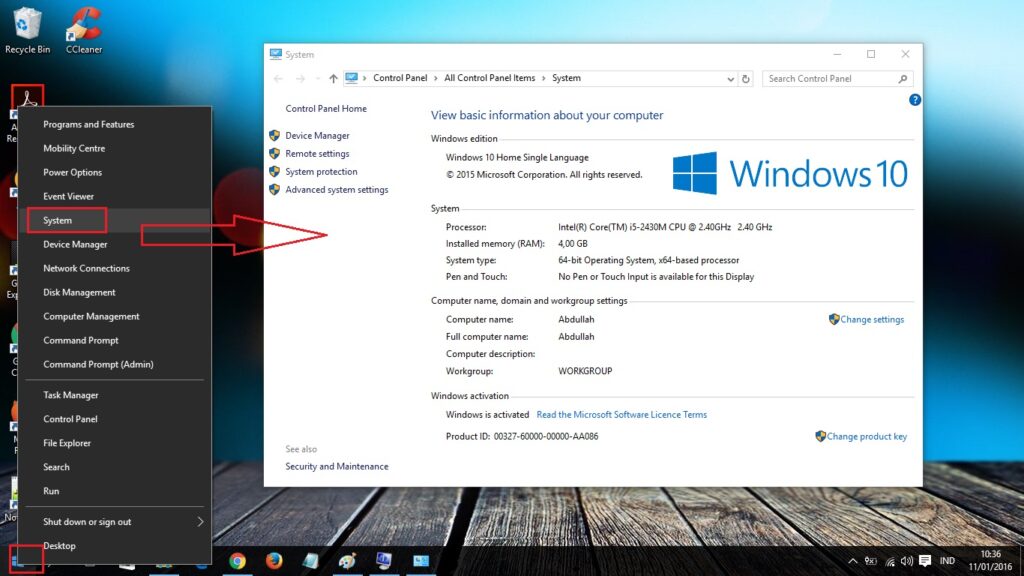Salam pembaca! Pada kesempatan kali ini, kami akan membahas tentang cara mengecek Windows di laptop Acer. Bagi pengguna laptop Acer, mengetahui versi Windows yang terpasang sangat penting untuk memastikan kompatibilitas perangkat lunak dan perangkat keras yang digunakan. Berikut adalah langkah-langkah yang dapat Anda ikuti untuk mengecek versi Windows di laptop Acer Anda.
1. Langkah Pertama: Buka Pengaturan
Langkah pertama yang perlu Anda lakukan adalah membuka menu Pengaturan di laptop Acer Anda. Caranya adalah dengan mengklik tombol “Start” di pojok kiri bawah layar, lalu pilih ikon “Pengaturan” yang berbentuk roda gigi.
2. Pilih “Sistem” di Pengaturan
Setelah menu Pengaturan terbuka, cari dan klik opsi “Sistem”. Pada jendela ini, Anda akan menemukan informasi tentang perangkat keras dan perangkat lunak yang terpasang di laptop Acer Anda.
3. Klik “Tentang”
Pada menu Sistem, cari dan klik opsi “Tentang” di sisi kiri jendela. Di sini, Anda akan melihat informasi lebih rinci tentang sistem operasi yang digunakan.
4. Periksa Versi Windows
Pada halaman “Tentang”, periksa bagian “Spesifikasi Windows”. Anda akan melihat nomor versi Windows yang terpasang di laptop Acer Anda. Misalnya, Windows 10 Home atau Windows 11 Pro.
Kelebihan dan Kekurangan
Mengetahui versi Windows pada laptop Acer memiliki beberapa kelebihan. Dengan mengetahui versi yang digunakan, Anda dapat memastikan kompatibilitas dengan perangkat lunak dan perangkat keras terbaru. Selain itu, mengetahui versi Windows juga penting dalam menjaga keamanan laptop Anda dengan memastikan bahwa Anda selalu menggunakan versi Windows yang terbaru dengan pembaruan keamanan terkini.
Namun, ada juga beberapa kekurangan dalam mengecek versi Windows di laptop Acer. Salah satunya adalah jika laptop Acer Anda sedang mengalami masalah atau kerusakan, mengetahui versi Windows mungkin tidak memberikan solusi langsung terhadap masalah tersebut. Dalam hal ini, Anda mungkin perlu mencari bantuan teknis tambahan.
Alternatif Lain
Selain melalui pengaturan laptop Acer, Anda juga dapat mengecek versi Windows dengan mengklik tombol “Start” di pojok kiri bawah layar, lalu klik kanan pada ikon “Komputer” atau “PC” dan pilih opsi “Properti”. Di jendela yang muncul, Anda akan melihat informasi tentang komputer Anda, termasuk versi Windows yang terpasang.
Tabel: Cara Mengecek Windows di Laptop Acer
| Langkah | Deskripsi |
|---|---|
| 1 | Buka Pengaturan |
| 2 | Pilih “Sistem” di Pengaturan |
| 3 | Klik “Tentang” |
| 4 | Periksa Versi Windows |
FAQ (Pertanyaan yang Sering Diajukan)
1. Apakah langkah-langkah tersebut berlaku untuk semua model laptop Acer?
Iya, langkah-langkah tersebut berlaku untuk semua model laptop Acer yang menggunakan sistem operasi Windows.
2. Apakah saya perlu terhubung ke internet untuk mengecek versi Windows?
Tidak, Anda tidak perlu terhubung ke internet untuk mengecek versi Windows di laptop Acer Anda.
3. Bagaimana jika saya tidak menemukan opsi “Tentang” di menu Sistem?
Jika Anda tidak menemukan opsi “Tentang” di menu Sistem, Anda dapat mencoba alternatif lain yang telah disebutkan sebelumnya.
Kesimpulan
Mengetahui cara mengecek versi Windows di laptop Acer sangat penting untuk memastikan kompatibilitas dan keamanan perangkat Anda. Dengan mengikuti langkah-langkah yang telah dijelaskan di atas, Anda dapat dengan mudah mengetahui versi Windows yang terpasang di laptop Acer Anda. Pastikan untuk selalu menggunakan versi Windows yang terbaru dengan pembaruan keamanan terkini untuk menjaga performa dan keamanan laptop Anda.